
Полезное:
Как сделать разговор полезным и приятным
Как сделать объемную звезду своими руками
Как сделать то, что делать не хочется?
Как сделать погремушку
Как сделать так чтобы женщины сами знакомились с вами
Как сделать идею коммерческой
Как сделать хорошую растяжку ног?
Как сделать наш разум здоровым?
Как сделать, чтобы люди обманывали меньше
Вопрос 4. Как сделать так, чтобы вас уважали и ценили?
Как сделать лучше себе и другим людям
Как сделать свидание интересным?

Категории:
АрхитектураАстрономияБиологияГеографияГеологияИнформатикаИскусствоИсторияКулинарияКультураМаркетингМатематикаМедицинаМенеджментОхрана трудаПравоПроизводствоПсихологияРелигияСоциологияСпортТехникаФизикаФилософияХимияЭкологияЭкономикаЭлектроника

Решение. 1. Указать адреса ячеек, в которые будет помещен результат решения (изменяемые ячейки)
|
|
1. Указать адреса ячеек, в которые будет помещен результат решения (изменяемые ячейки).
Обозначьте через Х1, Х2, Х3, Х4 количество ковров каждого типа.В нашей задаче оптимальные значения вектора Х =(Х1, Х2, Х3, Х4) будут помещены в ячейках ВЗ:ЕЗ, оптимальное значение целевой функции в ячейке F4.
2. Ввести исходные данные.
Введем исходные данные в созданную форму. В результате получим (Рисунок 14):
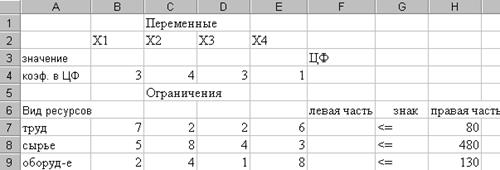
Рисунок 14. Данные введены
3. Введем зависимость для целевой функции
• Курсор в F4.
• Курсор на кнопку Мастер функций.
На экране диалоговое окно Мастер функций шаг 1 из 2.
• Курсор в окно Категория на категорию Математические.
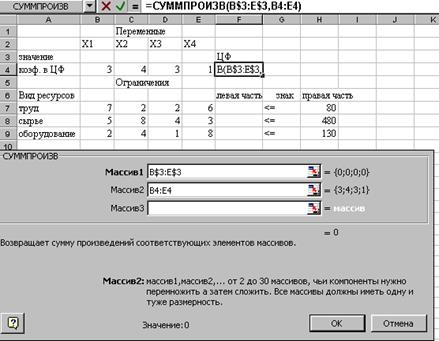
Рисунок 15. Вводится функция для вычисления целевой функции
• Курсор в окно Функции на СУММПРОИЗВ.
• В массив 1 ввести[3] В$3:E$3.
• В массив 2 ввести В 4:E4.
• Готово. На экране: в F4 введена функция, как показано на Рисунке 15.
4. Введем зависимость для левых частей ограничений:
• Курсор в F4.
• Копировать в буфер.
• Курсор в F7.
• Вставить из буфера.
• Курсор в F8.
• Вставить из буфера.
• Курсор в F9.
• Вставить из буфера.
На этом ввод зависимостей закончен.
Запуск Поиска решения.
6) Назначение целевой функции (установить целевую ячейку).
· Курсор в поле Установить целевую ячейку.
· Ввести адрес $F$4.
· Ввести направление целевой функции: Максимальному значению.
Ввести адреса искомых переменных:
· Курсор в поле Изменяя ячейки.
· Ввести адреса В$3:E$3.
5. Ввод ограничений.
Курсор в поле Добавить. Появится диалоговое окно Добавление ограничения (Рисунок 16.).
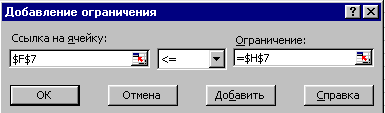
Рисунок 16. Ввод правых и левых частей ограничений.
· В окне Ссылка на ячейку ввести $F$7.
· Ввести знак ограничение £..
· Курсор в правое окно.
·Вести $H$7.
· Добавить. На экране опять диалоговое окно Добавление ограничения. Ввести остальные ограничения.
· После ввода последнего ограничения ввести ОК.
На экране появится диалоговое окно Поиск решения с введенными условиями (Рисунок 17).
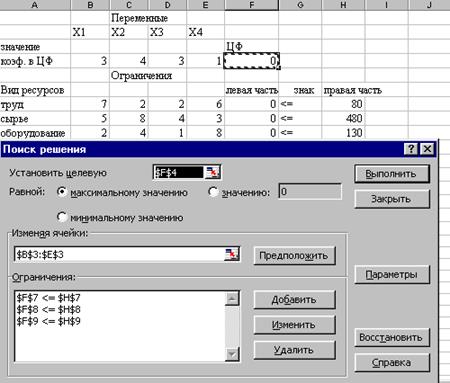
Рисунок 17. Введены все условия для решения задачи.
8) Ввод параметров для решения ЗЛП (Рисунок 18).
§ Открыть окно Параметры поиска решения.
§ Установить флажок Линейная модель, что обеспечивает применение симплекс-метода.
§ Установить флажок Неотрицательные значения.
§ ОК (На экране диалоговое окно поиска решения).
§ Выполнить (На экране диалоговое окно результаты поиска решения – Рисунок 19. ).
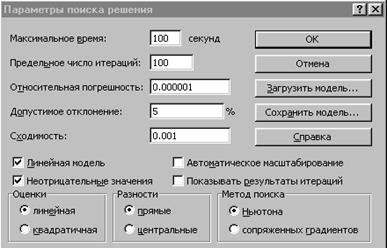
Рисунок 18. Ввод параметров

Рисунок 19. Решение найдено
Полученное решение означает, что максимальный доход 150 тыс. руб. фабрика может получить при выпуске 30 ковров второго вида и 10 ковров третьего вида. При этом ресурсы труд и оборудование будут использованы полностью, а из 480 кг пряжи (ресурс сырье) будет использовано 280 кг.
Создание отчета по результатам поиска решения
Excel позволяет представить результаты поиска решения в форме отчёта. Существует три типа таких отчетов:
§ Результаты (Answer). В отчет включаются исходные и конечные значения целевой и влияющих ячеек, дополнительные сведения об ограничениях
§ Устойчивость (Sensitivity). Отчет, содержащий сведения о чувствительности решения к малым изменениям в изменяемых ячейках иди в формулах ограничений.
§ Пределы (Limits). Помимо исходных и конечных значений изменяемых и целевой ячеек в отчет включаются верхние и нижние границы значений, которые могут принимать влияющие ячейки при соблюдении ограничений.
Отчет по результатам
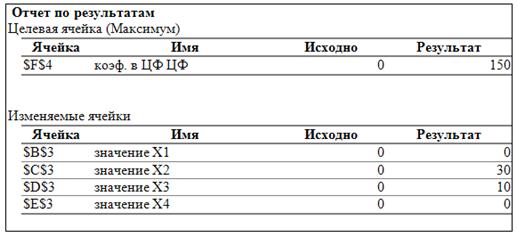
В отчете по результатам содержатся оптимальные значения переменных Х1, Х2, Х3, Х4, которые соответственно равны 0,10, 30,0; значение целевой функции – 150, а также левые части ограничений.
Date: 2015-07-25; view: 659; Нарушение авторских прав